ਵਿਸ਼ਾ - ਸੂਚੀ
Windows 11 ਟਾਸਕਬਾਰ ਉਪਭੋਗਤਾ ਅਨੁਭਵ ਦਾ ਇੱਕ ਅਨਿੱਖੜਵਾਂ ਅਤੇ ਮਹੱਤਵਪੂਰਨ ਹਿੱਸਾ ਹੈ, ਜੋ ਮਹੱਤਵਪੂਰਨ ਸਿਸਟਮ ਫੰਕਸ਼ਨਾਂ, ਸੂਚਨਾਵਾਂ, ਅਤੇ ਚੱਲ ਰਹੇ ਪ੍ਰੋਗਰਾਮਾਂ ਤੱਕ ਸਹਿਜ ਪਹੁੰਚ ਪ੍ਰਦਾਨ ਕਰਦਾ ਹੈ। ਹਾਲਾਂਕਿ, ਇਹ ਕਾਫ਼ੀ ਮੁਸ਼ਕਲ ਸਥਿਤੀ ਹੋ ਸਕਦੀ ਹੈ ਜਦੋਂ ਟਾਸਕਬਾਰ ਅਚਾਨਕ ਗਾਇਬ ਹੋ ਜਾਂਦੀ ਹੈ ਜਾਂ ਖਰਾਬ ਹੋ ਜਾਂਦੀ ਹੈ, ਜਿਸ ਨਾਲ ਉਪਭੋਗਤਾ ਨਿਰਾਸ਼ ਅਤੇ ਅਨਿਸ਼ਚਿਤ ਹੋ ਜਾਂਦੇ ਹਨ ਕਿ ਉਹਨਾਂ ਦੇ ਡੈਸਕਟਾਪਾਂ ਨੂੰ ਪ੍ਰਭਾਵਸ਼ਾਲੀ ਢੰਗ ਨਾਲ ਕਿਵੇਂ ਨੈਵੀਗੇਟ ਕਰਨਾ ਹੈ।
ਇਹ ਵਿਆਪਕ ਗਾਈਡ ਤੁਹਾਡੇ ਲਈ ਆਮ ਕਾਰਨਾਂ ਦੀ ਪਛਾਣ ਕਰਨ ਵਿੱਚ ਮਦਦ ਕਰਨ ਲਈ ਤਿਆਰ ਕੀਤੀ ਗਈ ਹੈ। ਵਿੰਡੋਜ਼ 11 ਵਿੱਚ ਸਟਾਰਟ ਮੀਨੂ ਅਤੇ ਟਾਸਕਬਾਰ ਦਾ ਗਾਇਬ ਹੋਣਾ ਅਤੇ ਤੁਹਾਡੀ ਟਾਸਕਬਾਰ ਨੂੰ ਬਹਾਲ ਕਰਨ ਅਤੇ ਤੁਹਾਡੇ ਜ਼ਰੂਰੀ ਪ੍ਰੋਗਰਾਮਾਂ ਅਤੇ ਵਿਸ਼ੇਸ਼ਤਾਵਾਂ ਤੱਕ ਨਿਰਵਿਘਨ, ਨਿਰਵਿਘਨ ਪਹੁੰਚ ਨੂੰ ਯਕੀਨੀ ਬਣਾਉਣ ਲਈ ਕਦਮ-ਦਰ-ਕਦਮ ਹੱਲ ਪ੍ਰਦਾਨ ਕਰੋ। ਇਹਨਾਂ ਵਿਹਾਰਕ ਸੁਝਾਵਾਂ ਦੇ ਨਾਲ, ਤੁਸੀਂ ਕਿਸੇ ਵੀ ਸਮੇਂ ਵਿੱਚ ਗੁੰਮ ਹੋਏ ਟਾਸਕਬਾਰ ਦੀ ਸਮੱਸਿਆ ਨਾਲ ਨਜਿੱਠਣ ਲਈ ਚੰਗੀ ਤਰ੍ਹਾਂ ਤਿਆਰ ਹੋਵੋਗੇ।
ਵਿੰਡੋਜ਼ 11 ਵਿੱਚ ਸਟਾਰਟ ਮੀਨੂ ਅਤੇ ਟਾਸਕਬਾਰ ਦੇ ਗਾਇਬ ਹੋਣ ਦੇ ਆਮ ਕਾਰਨ
ਕਈ ਕਾਰਕ ਇਸ ਦਾ ਕਾਰਨ ਬਣ ਸਕਦੇ ਹਨ। ਵਿੰਡੋਜ਼ 11 ਵਿੱਚ ਸਟਾਰਟ ਮੀਨੂ ਅਤੇ ਟਾਸਕਬਾਰ ਦਾ ਗਾਇਬ ਹੋਣਾ। ਸਹੀ ਹੱਲਾਂ ਨੂੰ ਲਾਗੂ ਕਰਨ ਲਈ ਇਸ ਮੁੱਦੇ ਦੇ ਪਿੱਛੇ ਕਾਰਨਾਂ ਦੀ ਪਛਾਣ ਕਰਨਾ ਮਹੱਤਵਪੂਰਨ ਹੈ। ਇੱਥੇ ਕੁਝ ਆਮ ਕਾਰਨ ਹਨ ਕਿ ਵਿੰਡੋਜ਼ 11 ਵਿੱਚ ਸਟਾਰਟ ਮੀਨੂ ਅਤੇ ਟਾਸਕਬਾਰ ਕਿਉਂ ਗਾਇਬ ਹੋ ਸਕਦੇ ਹਨ:
- ਪੁਰਾਣੇ ਜਾਂ ਖਰਾਬ ਡਿਸਪਲੇ ਡਰਾਈਵਰ: ਗ੍ਰਾਫਿਕਸ ਨੂੰ ਕਿਵੇਂ ਪ੍ਰਦਰਸ਼ਿਤ ਕੀਤਾ ਜਾਂਦਾ ਹੈ ਇਸ ਨੂੰ ਨਿਯੰਤਰਿਤ ਕਰਨ ਵਿੱਚ ਡਿਸਪਲੇ ਡਰਾਈਵਰ ਇੱਕ ਮਹੱਤਵਪੂਰਣ ਭੂਮਿਕਾ ਨਿਭਾਉਂਦੇ ਹਨ। ਸਕਰੀਨ 'ਤੇ. ਜੇਕਰ ਇਹ ਡ੍ਰਾਈਵਰ ਪੁਰਾਣੇ, ਗੁੰਮ ਜਾਂ ਖਰਾਬ ਹਨ, ਤਾਂ ਇਸ ਨਾਲ ਸਟਾਰਟ ਮੀਨੂ ਦਾ ਗਾਇਬ ਹੋਣਾ ਸਮੇਤ ਕਈ ਸਮੱਸਿਆਵਾਂ ਪੈਦਾ ਹੋ ਸਕਦੀਆਂ ਹਨ।ਨਵਾਂ ਕੰਮ ।
3. devmgmt.msc ਟਾਈਪ ਕਰੋ ਅਤੇ Enter ਦਬਾਓ।
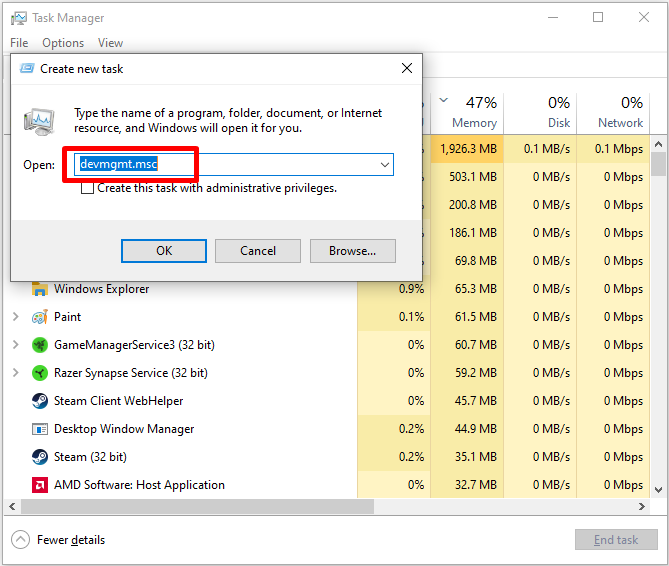
4। ਡਿਸਪਲੇ ਅਡਾਪਟਰਾਂ ਦਾ ਵਿਸਤਾਰ ਕਰੋ, ਆਪਣੇ ਡਿਸਪਲੇ ਡਰਾਈਵਰਾਂ 'ਤੇ ਸੱਜਾ ਕਲਿੱਕ ਕਰੋ, ਅਤੇ ਅਨਇੰਸਟਾਲ ਕਰੋ ਚੁਣੋ।

5. ਇਸ ਡਿਵਾਈਸ ਲਈ ਡਰਾਈਵਰ ਸਾਫਟਵੇਅਰ ਮਿਟਾਓ ਬਾਕਸ ਦੀ ਜਾਂਚ ਕਰੋ ਅਤੇ ਅਣਇੰਸਟੌਲ ਕਰੋ 'ਤੇ ਕਲਿੱਕ ਕਰੋ।
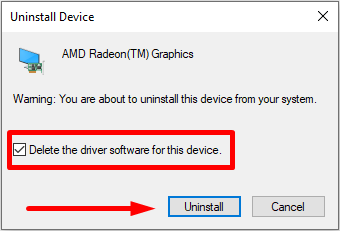
6. ਆਪਣੇ ਕੰਪਿਊਟਰ ਨੂੰ ਰੀਸਟਾਰਟ ਕਰੋ।
ਵਿੰਡੋਜ਼ ਅੱਪਡੇਟ ਕਰੋ
ਆਪਣੇ ਆਪਰੇਟਿੰਗ ਸਿਸਟਮ ਨੂੰ ਅਪ-ਟੂ-ਡੇਟ ਰੱਖਣਾ ਨਿਰਵਿਘਨ ਅਤੇ ਅਨੁਕੂਲ ਪ੍ਰਦਰਸ਼ਨ ਨੂੰ ਯਕੀਨੀ ਬਣਾਉਣ ਲਈ ਜ਼ਰੂਰੀ ਹੈ। ਵਿੰਡੋਜ਼ 11 ਟਾਸਕਬਾਰ ਦੀ ਗੁੰਮਸ਼ੁਦਗੀ ਦੇ ਸੰਬੰਧ ਵਿੱਚ, ਵਿੰਡੋਜ਼ 11 ਨੂੰ ਅਪਡੇਟ ਕਰਨਾ ਇੱਕ ਹੱਲ ਹੋ ਸਕਦਾ ਹੈ। ਮਾਈਕਰੋਸਾਫਟ ਅਕਸਰ ਅਜਿਹੇ ਅੱਪਡੇਟ ਜਾਰੀ ਕਰਦਾ ਹੈ ਜਿਸ ਵਿੱਚ ਬੱਗ ਫਿਕਸ ਅਤੇ ਸੁਰੱਖਿਆ ਪੈਚ ਸ਼ਾਮਲ ਹੁੰਦੇ ਹਨ, ਅਤੇ ਇਹਨਾਂ ਵਿੱਚੋਂ ਇੱਕ ਅੱਪਡੇਟ ਵਿੱਚ ਟਾਸਕਬਾਰ ਸਮੱਸਿਆ ਦਾ ਹੱਲ ਹੋ ਸਕਦਾ ਹੈ।
1. ਵਿੰਡੋਜ਼ ਸੈਟਿੰਗਾਂ ਨੂੰ ਖੋਲ੍ਹਣ ਲਈ Win + I ਦਬਾਓ।
2. ਵਿੰਡੋਜ਼ ਅੱਪਡੇਟ ਟੈਬ 'ਤੇ ਜਾਓ ਅਤੇ ਅੱਪਡੇਟਾਂ ਦੀ ਜਾਂਚ ਕਰੋ 'ਤੇ ਕਲਿੱਕ ਕਰੋ।

3. ਨਵੀਨਤਮ ਜਾਂ ਬਕਾਇਆ ਅੱਪਡੇਟਾਂ ਨੂੰ ਡਾਊਨਲੋਡ ਅਤੇ ਸਥਾਪਤ ਕਰੋ।
ਹਾਲੀਆ ਵਿੰਡੋਜ਼ ਅੱਪਡੇਟਾਂ ਨੂੰ ਅਣਇੰਸਟੌਲ ਕਰੋ
ਕੁਝ ਮਾਮਲਿਆਂ ਵਿੱਚ, ਵਿੰਡੋਜ਼ 11 ਵਿੱਚ ਹਾਲੀਆ ਅੱਪਡੇਟ ਸਥਾਪਤ ਕਰਨ ਨਾਲ ਟਾਸਕਬਾਰ ਨੂੰ ਗੁਆਉਣ ਸਮੇਤ ਸਮੱਸਿਆਵਾਂ ਪੈਦਾ ਹੋ ਸਕਦੀਆਂ ਹਨ।
1. ਵਿੰਡੋਜ਼ ਸੈਟਿੰਗਾਂ ਨੂੰ ਖੋਲ੍ਹਣ ਲਈ Win + I ਦਬਾਓ।
2. ਵਿੰਡੋਜ਼ ਅੱਪਡੇਟ ਟੈਬ 'ਤੇ ਜਾਓ ਅਤੇ ਅਪਡੇਟ ਇਤਿਹਾਸ 'ਤੇ ਕਲਿੱਕ ਕਰੋ।

3. ਹੇਠਾਂ ਸਕ੍ਰੋਲ ਕਰੋ ਅਤੇ ਅਨਇੰਸਟਾਲ ਅੱਪਡੇਟਸ 'ਤੇ ਕਲਿੱਕ ਕਰੋ।

4. ਤੁਹਾਡੇ ਦੁਆਰਾ ਸਥਾਪਿਤ ਕੀਤੇ ਗਏ ਤਾਜ਼ਾ ਅੱਪਡੇਟ ਨੂੰ ਚੁਣੋ ਅਤੇ ਅਨਇੰਸਟਾਲ ਕਰੋ ਬਟਨ 'ਤੇ ਕਲਿੱਕ ਕਰੋ।
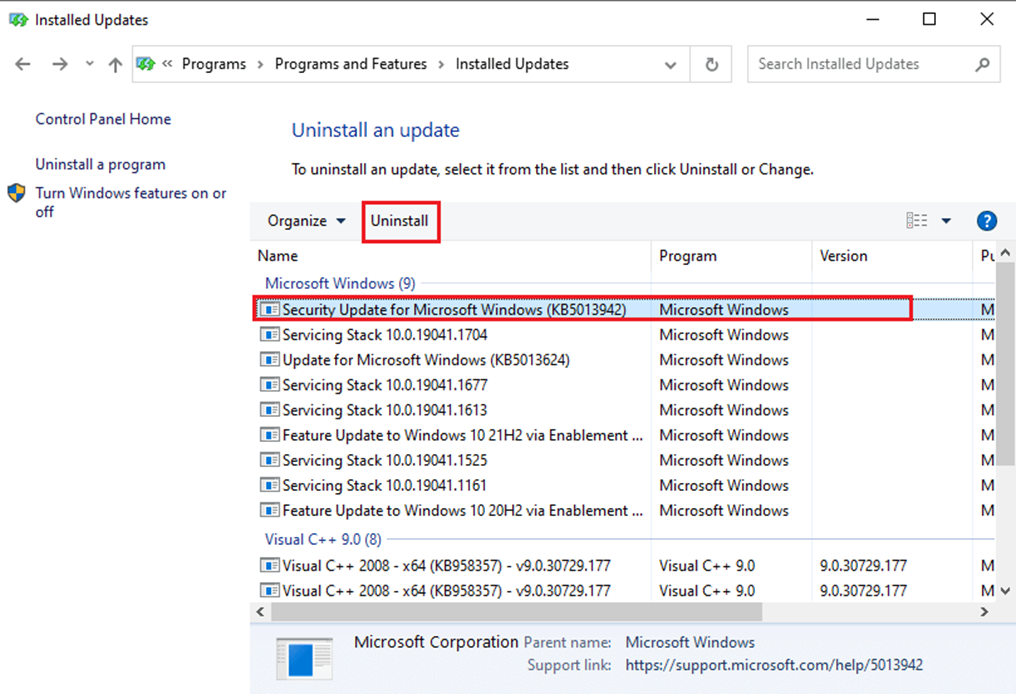
ਪਿਛਲੇ ਅੱਪਡੇਟ 'ਤੇ ਰੋਲਬੈਕ ਕਰੋ
ਪਿਛਲੇ ਵਿੰਡੋਜ਼ 11 'ਤੇ ਰੋਲਬੈਕਗੁੰਮ ਹੋਏ ਟਾਸਕਬਾਰ ਦੇ ਮੁੱਦੇ ਨੂੰ ਹੱਲ ਕਰ ਸਕਦਾ ਹੈ, ਖਾਸ ਕਰਕੇ ਜੇ ਇੱਕ ਤਾਜ਼ਾ ਅੱਪਡੇਟ ਸਥਾਪਤ ਕਰਨ ਤੋਂ ਬਾਅਦ ਸਮੱਸਿਆ ਆਈ ਹੈ। ਜਦੋਂ ਤੁਸੀਂ ਪਿਛਲੇ ਸੰਸਕਰਣ 'ਤੇ ਵਾਪਸ ਆਉਂਦੇ ਹੋ, ਤਾਂ ਤੁਹਾਡਾ ਓਪਰੇਟਿੰਗ ਸਿਸਟਮ ਪਿਛਲੀ ਸਥਿਤੀ 'ਤੇ ਵਾਪਸ ਆ ਜਾਵੇਗਾ, ਜੋ ਟਾਸਕਬਾਰ ਦੀ ਸਮੱਸਿਆ ਨੂੰ ਹੱਲ ਕਰ ਸਕਦਾ ਹੈ।
1. ਵਿੰਡੋਜ਼ ਸੈਟਿੰਗਾਂ ਨੂੰ ਖੋਲ੍ਹਣ ਲਈ Win + I ਦਬਾਓ।
2. ਵਿੰਡੋਜ਼ ਅੱਪਡੇਟ ਟੈਬ 'ਤੇ ਜਾਓ ਅਤੇ ਅਪਡੇਟ ਇਤਿਹਾਸ 'ਤੇ ਕਲਿੱਕ ਕਰੋ।

3. ਹੇਠਾਂ ਸਕ੍ਰੋਲ ਕਰੋ ਅਤੇ ਰਿਕਵਰੀ ਵਿਕਲਪਾਂ 'ਤੇ ਕਲਿੱਕ ਕਰੋ।
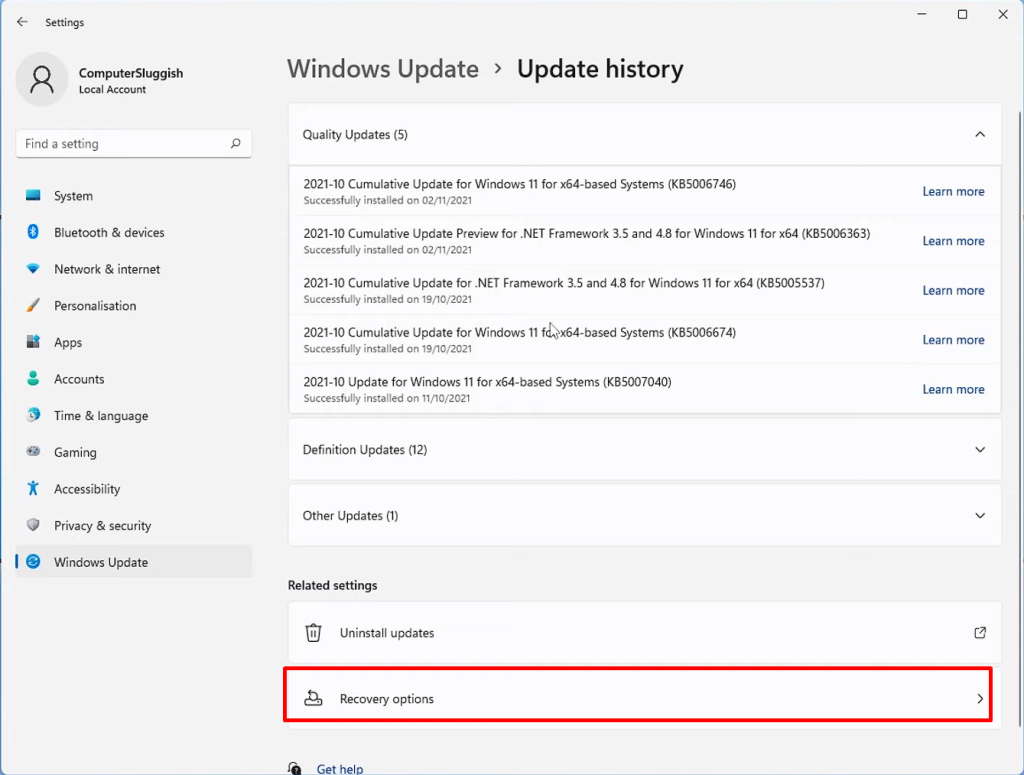
4. ਚੁਣੋ ਕਿ ਤੁਸੀਂ ਵਾਪਸ ਕਿਉਂ ਆ ਰਹੇ ਹੋ ਅਤੇ ਅੱਗੇ ਬਟਨ > ਨਹੀਂ, ਧੰਨਵਾਦ 'ਤੇ ਕਲਿੱਕ ਕਰੋ।
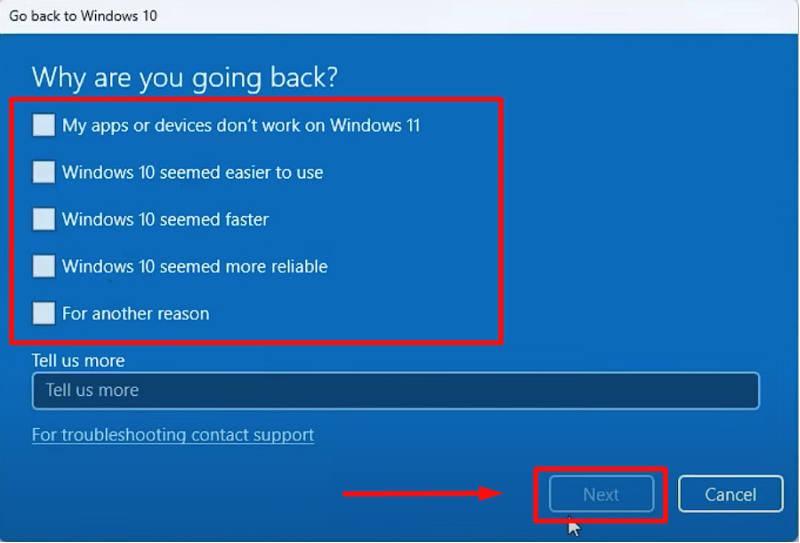
5. ਪ੍ਰਕਿਰਿਆ ਦੇ ਖਤਮ ਹੋਣ ਅਤੇ ਆਪਣੇ ਕੰਪਿਊਟਰ ਨੂੰ ਰੀਸਟਾਰਟ ਕਰਨ ਦੀ ਉਡੀਕ ਕਰੋ।
Windows 11 ਦੇ ਪਿਛਲੇ ਸੰਸਕਰਣ 'ਤੇ ਵਾਪਸ ਜਾਣ ਨੂੰ ਪੂਰਾ ਹੋਣ ਵਿੱਚ ਕਈ ਮਿੰਟ ਲੱਗ ਸਕਦੇ ਹਨ, ਅਤੇ ਇਹ ਨੋਟ ਕਰਨਾ ਮਹੱਤਵਪੂਰਨ ਹੈ ਕਿ ਤੁਹਾਡੇ ਕੁਝ ਡੇਟਾ, ਸੈਟਿੰਗਾਂ, ਅਤੇ ਸਥਾਪਿਤ ਐਪਸ ਗੁਆਚ ਜਾਣਾ।
ਰੈਪ-ਅੱਪ: ਆਪਣੀ ਵਿੰਡੋਜ਼ 11 ਟਾਸਕਬਾਰ ਨੂੰ ਵਾਪਸ ਪ੍ਰਾਪਤ ਕਰੋ!
ਤੁਹਾਡੀ ਟਾਸਕਬਾਰ ਨੂੰ ਗੁਆਉਣਾ ਨਿਰਾਸ਼ਾਜਨਕ ਹੋ ਸਕਦਾ ਹੈ, ਪਰ ਤੁਸੀਂ ਸਹੀ ਕਦਮਾਂ ਨਾਲ ਇਸਨੂੰ ਆਪਣੇ ਡੈਸਕਟਾਪ 'ਤੇ ਵਾਪਸ ਲਿਆ ਸਕਦੇ ਹੋ। ਭਾਵੇਂ ਇਹ ਇੱਕ ਲੁਕੀ ਹੋਈ ਟਾਸਕਬਾਰ ਹੈ ਜਾਂ ਇੱਕ ਜੋ ਪੂਰੀ ਤਰ੍ਹਾਂ ਅਲੋਪ ਹੋ ਗਈ ਹੈ, ਇਸ ਗਾਈਡ ਵਿੱਚ ਪੇਸ਼ ਕੀਤੇ ਗਏ ਹੱਲ ਤੁਹਾਨੂੰ ਇਸ ਨੂੰ ਕਿਸੇ ਵੀ ਸਮੇਂ ਵਿੱਚ ਬਹਾਲ ਕਰਨ ਵਿੱਚ ਮਦਦ ਕਰਨਗੇ। ਬਸ ਕਦਮਾਂ ਦੀ ਸਾਵਧਾਨੀ ਨਾਲ ਪਾਲਣਾ ਕਰੋ ਅਤੇ ਤੁਹਾਡੇ ਲਈ ਸਭ ਤੋਂ ਵਧੀਆ ਢੰਗ ਦੀ ਵਰਤੋਂ ਕਰੋ, ਅਤੇ ਤੁਹਾਡੇ ਕੋਲ ਤੁਹਾਡੀ Windows 11 ਟਾਸਕਬਾਰ ਬੈਕਅੱਪ ਹੋਵੇਗੀ ਅਤੇ ਬਿਨਾਂ ਕਿਸੇ ਸਮੇਂ ਚੱਲੇਗੀ।
ਟਾਸਕਬਾਰ। - ਤੀਜੀ-ਪਾਰਟੀ ਸਾਫਟਵੇਅਰ ਦਖਲਅੰਦਾਜ਼ੀ: ਕੁਝ ਥਰਡ-ਪਾਰਟੀ ਐਪਲੀਕੇਸ਼ਨ, ਖਾਸ ਤੌਰ 'ਤੇ ਸਿਸਟਮ ਓਪਟੀਮਾਈਜੇਸ਼ਨ ਜਾਂ ਕਸਟਮਾਈਜ਼ੇਸ਼ਨ ਟੂਲ, ਵਿੰਡੋਜ਼ ਦੇ ਆਮ ਕੰਮਕਾਜ ਵਿੱਚ ਦਖਲ ਦੇ ਸਕਦੇ ਹਨ, ਜਿਸ ਨਾਲ ਸਟਾਰਟ ਮੀਨੂ ਗਾਇਬ ਹੋ ਜਾਂਦਾ ਹੈ ਅਤੇ ਟਾਸਕਬਾਰ। ਇਹ ਐਪਲੀਕੇਸ਼ਨ ਜ਼ਰੂਰੀ ਸਿਸਟਮ ਸੈਟਿੰਗਾਂ ਜਾਂ ਫਾਈਲਾਂ ਨੂੰ ਸੰਸ਼ੋਧਿਤ ਕਰ ਸਕਦੀਆਂ ਹਨ, ਜਿਸ ਨਾਲ ਸਮੱਸਿਆ ਹੋ ਸਕਦੀ ਹੈ।
- ਗਲਤ ਡਿਸਪਲੇ ਸੈਟਿੰਗਜ਼: ਜੇਕਰ ਤੁਹਾਡੀ ਸਕ੍ਰੀਨ ਰੈਜ਼ੋਲਿਊਸ਼ਨ, ਸਕੇਲਿੰਗ ਸੈਟਿੰਗਾਂ, ਜਾਂ ਪ੍ਰੋਜੈਕਸ਼ਨ ਮੋਡ ਗਲਤ ਢੰਗ ਨਾਲ ਸੈੱਟ ਕੀਤਾ ਗਿਆ ਹੈ, ਤਾਂ ਇਹ ਸ਼ੁਰੂਆਤ ਦਾ ਕਾਰਨ ਬਣ ਸਕਦਾ ਹੈ। ਮੀਨੂ ਅਤੇ ਟਾਸਕਬਾਰ ਅਲੋਪ ਹੋਣ ਜਾਂ ਲੁਕਣ ਲਈ। ਕਈ ਵਾਰ, ਤੁਹਾਡੀਆਂ ਸਕ੍ਰੀਨ ਸੈਟਿੰਗਾਂ ਨੂੰ ਬਦਲਣ ਜਾਂ ਉਹਨਾਂ ਨੂੰ ਡਿਫੌਲਟ ਵਿੱਚ ਵਾਪਸ ਕਰਨ ਨਾਲ ਸਮੱਸਿਆ ਹੱਲ ਹੋ ਸਕਦੀ ਹੈ।
- ਵਿੰਡੋਜ਼ ਅੱਪਡੇਟ ਜਾਂ ਸਿਸਟਮ ਬਦਲਾਅ: ਨਵੇਂ ਅੱਪਡੇਟ ਸਥਾਪਤ ਕਰਨਾ ਜਾਂ ਮਹੱਤਵਪੂਰਨ ਸਿਸਟਮ ਬਦਲਾਅ (ਉਦਾਹਰਨ ਲਈ, ਰਜਿਸਟਰੀ ਸੋਧਾਂ) ਕਰਨਾ ਕਈ ਵਾਰ ਸਟਾਰਟ ਮੀਨੂ ਅਤੇ ਟਾਸਕਬਾਰ ਨੂੰ ਗਾਇਬ ਕਰਨ ਦਾ ਕਾਰਨ ਬਣੋ। ਇਹਨਾਂ ਮਾਮਲਿਆਂ ਵਿੱਚ, ਵਿੰਡੋਜ਼ ਦੇ ਪਿਛਲੇ ਸੰਸਕਰਣ 'ਤੇ ਵਾਪਸ ਆਉਣਾ ਜਾਂ ਸਮੱਸਿਆ ਵਾਲੇ ਅੱਪਡੇਟ ਨੂੰ ਅਣਇੰਸਟੌਲ ਕਰਨ ਨਾਲ ਮਦਦ ਮਿਲ ਸਕਦੀ ਹੈ।
- ਕਰੱਪਟਡ ਵਿੰਡੋਜ਼ ਸਿਸਟਮ ਫਾਈਲਾਂ: ਗੁੰਮ ਜਾਂ ਖਰਾਬ ਵਿੰਡੋਜ਼ ਸਿਸਟਮ ਫਾਈਲਾਂ ਸਮੇਤ ਕਈ ਸਮੱਸਿਆਵਾਂ ਪੈਦਾ ਕਰ ਸਕਦੀਆਂ ਹਨ। ਸਟਾਰਟ ਮੀਨੂ ਅਤੇ ਟਾਸਕਬਾਰ ਦਾ ਗਾਇਬ ਹੋਣਾ। ਸਿਸਟਮ ਫਾਈਲ ਚੈਕਰ (SFC) ਜਾਂ ਡਿਪਲਾਇਮੈਂਟ ਇਮੇਜ ਸਰਵਿਸਿੰਗ ਐਂਡ ਮੈਨੇਜਮੈਂਟ (DISM) ਟੂਲ ਚਲਾਉਣਾ ਇਹਨਾਂ ਮੁੱਦਿਆਂ ਨੂੰ ਪਛਾਣਨ ਅਤੇ ਹੱਲ ਕਰਨ ਵਿੱਚ ਮਦਦ ਕਰ ਸਕਦਾ ਹੈ।
- ਮਾਲਵੇਅਰ ਜਾਂ ਵਾਇਰਸ ਇਨਫੈਕਸ਼ਨ: ਮਾਲਵੇਅਰ ਜਾਂ ਵਾਇਰਸ ਇਨਫੈਕਸ਼ਨ ਸਿਸਟਮ ਨੂੰ ਸੋਧ ਸਕਦੇ ਹਨ। ਸੈਟਿੰਗਾਂ, ਪ੍ਰਕਿਰਿਆਵਾਂ, ਅਤੇ ਫਾਈਲਾਂ, ਜਿਸ ਨਾਲ ਸਟਾਰਟ ਮੀਨੂ ਅਤੇ ਟਾਸਕਬਾਰਗਾਇਬ ਸੰਭਾਵੀ ਖਤਰਿਆਂ ਨੂੰ ਸਕੈਨ ਕਰਨ ਅਤੇ ਹਟਾਉਣ ਲਈ ਇੱਕ ਭਰੋਸੇਯੋਗ ਐਨਟਿਵ਼ਾਇਰਅਸ ਪ੍ਰੋਗਰਾਮ ਚਲਾਉਣਾ ਇਸ ਮੁੱਦੇ ਨੂੰ ਹੱਲ ਕਰਨ ਵਿੱਚ ਮਦਦ ਕਰ ਸਕਦਾ ਹੈ।
- ਲੁਕਿਆ ਟਾਸਕਬਾਰ ਵਿਕਲਪ: ਟਾਸਕਬਾਰ ਇੱਕ ਖਾਸ ਸੈਟਿੰਗ ਦੇ ਕਾਰਨ ਲੁਕਿਆ ਹੋਇਆ ਹੋ ਸਕਦਾ ਹੈ। ਯਕੀਨੀ ਬਣਾਓ ਕਿ ਟਾਸਕਬਾਰ ਸੈਟਿੰਗਾਂ ਵਿੱਚ "ਆਟੋਮੈਟਿਕਲੀ ਟਾਸਕਬਾਰ ਨੂੰ ਡੈਸਕਟੌਪ ਮੋਡ ਵਿੱਚ ਲੁਕਾਓ" ਵਿਕਲਪ ਨੂੰ ਅਣਚੈਕ ਕੀਤਾ ਗਿਆ ਹੈ।
ਵਿੰਡੋਜ਼ 11 ਵਿੱਚ ਸਟਾਰਟ ਮੀਨੂ ਅਤੇ ਟਾਸਕਬਾਰ ਦੇ ਗਾਇਬ ਹੋਣ ਦੇ ਇਹਨਾਂ ਆਮ ਕਾਰਨਾਂ ਨੂੰ ਸਮਝ ਕੇ, ਤੁਸੀਂ ਚੁਣ ਸਕਦੇ ਹੋ ਸਮੱਸਿਆ ਨੂੰ ਜਲਦੀ ਹੱਲ ਕਰਨ ਲਈ ਉਚਿਤ ਸਮੱਸਿਆ-ਨਿਪਟਾਰਾ ਕਰਨ ਦੇ ਕਦਮ।
ਸਟਾਰਟ ਮੀਨੂ ਅਤੇ ਟਾਸਕਬਾਰ ਨੂੰ ਕਿਵੇਂ ਠੀਕ ਕਰਨਾ ਹੈ ਵਿੰਡੋਜ਼ 11
ਆਈਰਿਸਸਰਵਿਸ ਰਜਿਸਟਰੀ ਕੁੰਜੀ ਨੂੰ ਮਿਟਾਓ
ਵਿੰਡੋਜ਼ 11 ਟਾਸਕਬਾਰ ਇੱਕ ਜ਼ਰੂਰੀ ਓਪਰੇਟਿੰਗ ਸਿਸਟਮ ਹੈ ਕੰਪੋਨੈਂਟ ਜੋ ਉਪਭੋਗਤਾਵਾਂ ਨੂੰ ਪ੍ਰੋਗਰਾਮਾਂ ਤੱਕ ਪਹੁੰਚ ਅਤੇ ਲਾਂਚ ਕਰਨ, ਸੂਚਨਾਵਾਂ ਦਾ ਪ੍ਰਬੰਧਨ ਕਰਨ ਅਤੇ ਵਿੰਡੋਜ਼ ਵਿਚਕਾਰ ਸਵਿਚ ਕਰਨ ਦੀ ਇਜਾਜ਼ਤ ਦਿੰਦਾ ਹੈ। ਕਈ ਵਾਰ, ਟਾਸਕਬਾਰ Iris ਸੇਵਾ ਨੂੰ ਸਥਾਪਤ ਕਰਨ ਜਾਂ ਅੱਪਡੇਟ ਕਰਨ ਤੋਂ ਬਾਅਦ ਗਾਇਬ ਹੋ ਸਕਦਾ ਹੈ, ਜਿਸ ਨਾਲ ਅਸੁਵਿਧਾ ਅਤੇ ਨਿਰਾਸ਼ਾ ਪੈਦਾ ਹੋ ਸਕਦੀ ਹੈ।
ਇਸ ਮੁੱਦੇ ਨੂੰ ਹੱਲ ਕਰਨ ਲਈ, ਸੰਭਾਵੀ ਹੱਲਾਂ ਵਿੱਚੋਂ ਇੱਕ ਹੈ ਵਿੰਡੋਜ਼ ਰਜਿਸਟਰੀ ਐਡੀਟਰ ਤੋਂ IrisService ਰਜਿਸਟਰੀ ਕੁੰਜੀ ਨੂੰ ਮਿਟਾਉਣਾ। ਇਹ ਸੇਵਾ ਨੂੰ ਸਿਸਟਮ ਤੋਂ ਪੂਰੀ ਤਰ੍ਹਾਂ ਹਟਾ ਦੇਵੇਗਾ, ਵਿੰਡੋਜ਼ ਨੂੰ ਗੁੰਮ ਟਾਸਕਬਾਰ ਨੂੰ ਰੀਸਟੋਰ ਕਰਨ ਦੀ ਇਜਾਜ਼ਤ ਦਿੰਦਾ ਹੈ।
1. ਟਾਸਕ ਮੈਨੇਜਰ ਖੋਲ੍ਹਣ ਲਈ Ctrl + Shift + Esc ਦਬਾਓ।

2. ਫਾਈਲ ਮੀਨੂ 'ਤੇ ਕਲਿੱਕ ਕਰੋ ਅਤੇ ਨਵਾਂ ਕੰਮ ਚਲਾਓ ਚੁਣੋ।
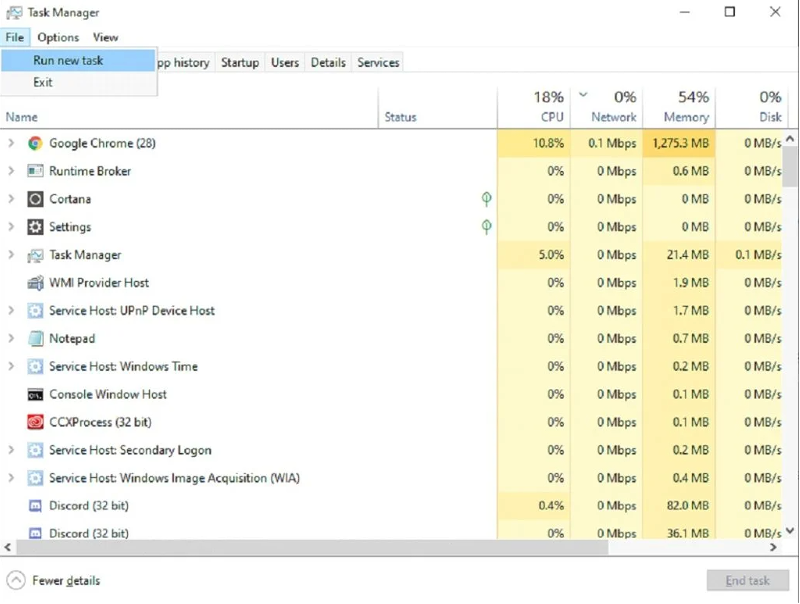
3। cmd ਟਾਈਪ ਕਰੋ ਅਤੇ Enter ਦਬਾਓ।
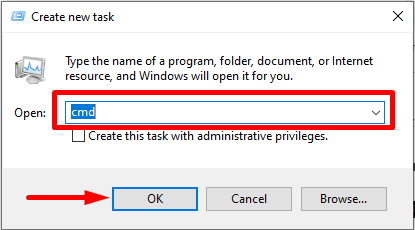
4. ਕਮਾਂਡ ਪ੍ਰੋਂਪਟ ਵਿੰਡੋ ਵਿੱਚ ਹੇਠ ਦਿੱਤੀ ਕਮਾਂਡ ਟਾਈਪ ਕਰੋ ਅਤੇਦਬਾਓ ਐਂਟਰ :
ਰੈਗ ਮਿਟਾਓ HKCU\SOFTWARE\Microsoft\Windows\CurrentVersion\IrisService /f && ਬੰਦ -r -t 0
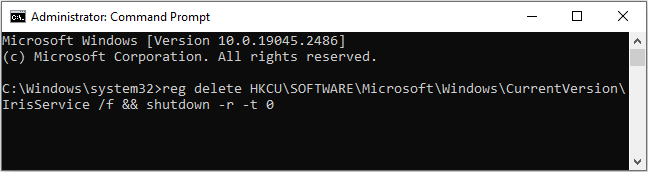
5. ਐਂਟਰ ਦਬਾਉਣ ਤੋਂ ਬਾਅਦ, ਤੁਹਾਡਾ ਕੰਪਿਊਟਰ ਰੀਸਟਾਰਟ ਹੋ ਜਾਵੇਗਾ।
ਤਾਰੀਖ ਅਤੇ ਸਮਾਂ ਸੈਟਿੰਗਾਂ ਬਦਲੋ
ਇਸ ਸਮੱਸਿਆ ਦਾ ਇੱਕ ਸੰਭਾਵੀ ਹੱਲ ਤੁਹਾਡੇ ਵਿੰਡੋਜ਼ 11 ਸਿਸਟਮ 'ਤੇ ਮਿਤੀ ਅਤੇ ਸਮਾਂ ਸੈਟਿੰਗਾਂ ਨੂੰ ਬਦਲਣਾ ਹੈ। ਇਹ ਇਸ ਲਈ ਹੈ ਕਿਉਂਕਿ ਗਲਤ ਮਿਤੀ ਅਤੇ ਸਮਾਂ ਸੈਟਿੰਗਾਂ ਓਪਰੇਟਿੰਗ ਸਿਸਟਮ ਦੇ ਆਮ ਕੰਮਕਾਜ ਵਿੱਚ ਵਿਘਨ ਪਾ ਸਕਦੀਆਂ ਹਨ ਅਤੇ ਕਈ ਸਮੱਸਿਆਵਾਂ ਦਾ ਕਾਰਨ ਬਣ ਸਕਦੀਆਂ ਹਨ।
ਇਸ ਵਿੱਚ ਸਟਾਰਟ ਮੀਨੂ ਅਤੇ ਟਾਸਕਬਾਰ ਆਈਕਨਾਂ ਦਾ ਗਾਇਬ ਹੋਣਾ ਸ਼ਾਮਲ ਹੈ। ਗਾਈਡ ਤੁਹਾਨੂੰ ਵਿੰਡੋਜ਼ 11 'ਤੇ ਮਿਤੀ ਅਤੇ ਸਮਾਂ ਸੈਟਿੰਗਾਂ ਨੂੰ ਬਦਲਣ ਲਈ ਕਦਮਾਂ 'ਤੇ ਲੈ ਕੇ ਜਾਵੇਗੀ ਅਤੇ ਗੁੰਮ ਹੋਏ ਸਟਾਰਟ ਮੀਨੂ ਅਤੇ ਟਾਸਕਬਾਰ ਆਈਕਨਾਂ ਨਾਲ ਸਮੱਸਿਆ ਨੂੰ ਹੱਲ ਕਰੇਗੀ।
1. ਟਾਸਕ ਮੈਨੇਜਰ ਖੋਲ੍ਹਣ ਲਈ Ctrl + Shift + Esc ਦਬਾਓ।
2. ਫਾਈਲ ਮੀਨੂ 'ਤੇ ਕਲਿੱਕ ਕਰੋ ਅਤੇ ਨਵਾਂ ਕੰਮ ਚਲਾਓ ਚੁਣੋ।
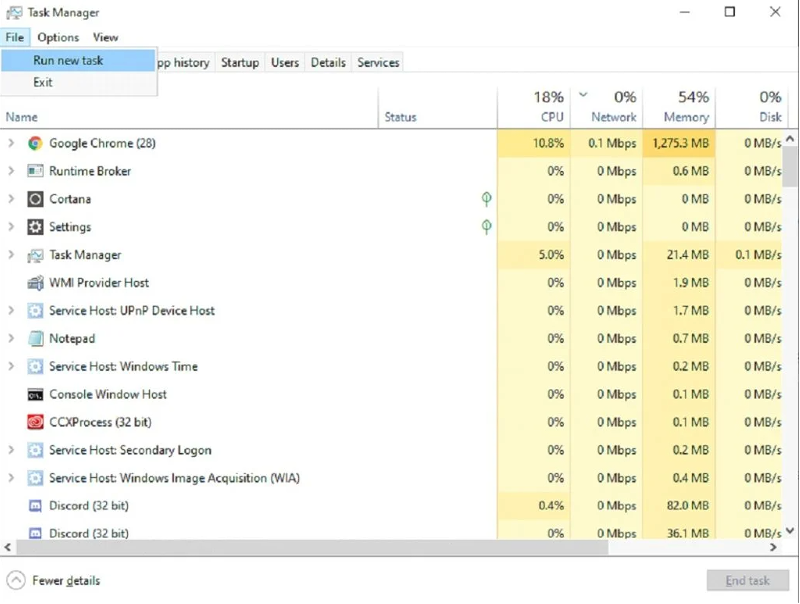
3। control.exe ਟਾਈਪ ਕਰੋ ਅਤੇ ਕੰਟਰੋਲ ਪੈਨਲ ਖੋਲ੍ਹਣ ਲਈ Enter ਦਬਾਓ।
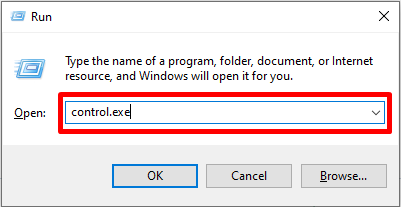
4. ਮਿਤੀ ਅਤੇ ਸਮਾਂ ਚੁਣੋ > ਇੰਟਰਨੈੱਟ ਟਾਈਮ ਟੈਬ > ਕੰਟਰੋਲ ਪੈਨਲ ਵਿੰਡੋ ਵਿੱਚ ਸੈਟਿੰਗਾਂ ਬਦਲੋ ।
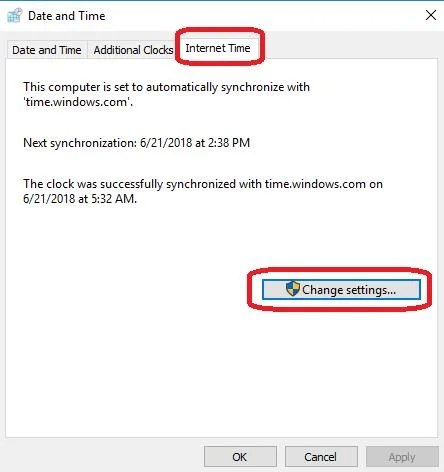
5. ਇੰਟਰਨੈੱਟ ਟਾਈਮ ਸਰਵਰ ਨਾਲ ਸਿੰਕ੍ਰੋਨਾਈਜ਼ ਕਰੋ ਬਾਕਸ ਨੂੰ ਹਟਾਓ ਅਤੇ ਠੀਕ ਹੈ 'ਤੇ ਕਲਿੱਕ ਕਰੋ।
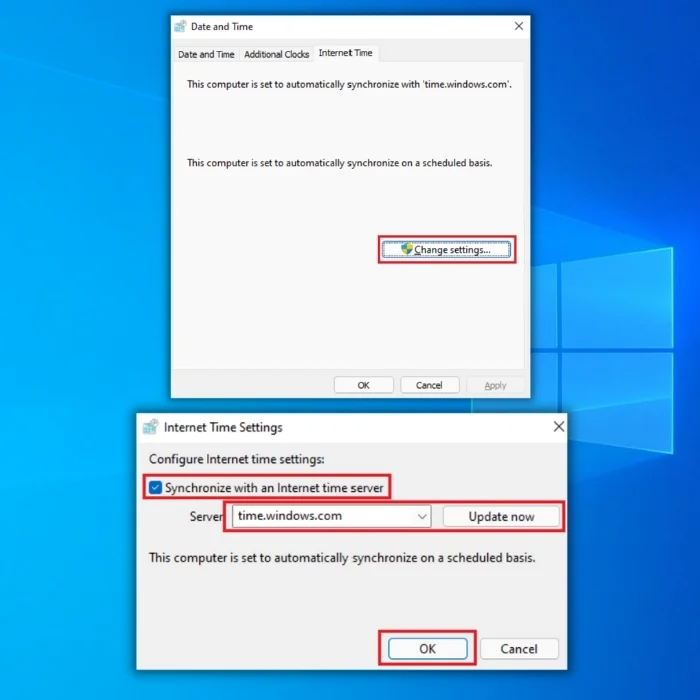
6. ਤਾਰੀਖ ਅਤੇ ਸਮਾਂ ਟੈਬ 'ਤੇ ਵਾਪਸ ਜਾਓ ਅਤੇ ਤਾਰੀਖ ਅਤੇ ਸਮਾਂ ਬਦਲੋ ਬਟਨ 'ਤੇ ਕਲਿੱਕ ਕਰੋ।
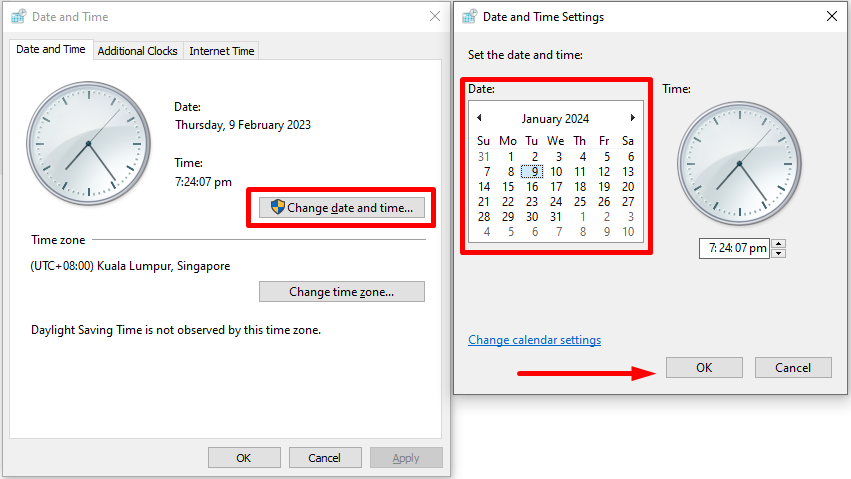
7. ਕੈਲੰਡਰ ਦੀ ਮਿਤੀ ਨੂੰ ਕੁਝ ਦਿਨ ਪਹਿਲਾਂ ਵਿਵਸਥਿਤ ਕਰੋ ਅਤੇ ਠੀਕ ਹੈ 'ਤੇ ਕਲਿੱਕ ਕਰੋ।
8। ਆਪਣਾ ਕੰਪਿਊਟਰ ਰੀਸਟਾਰਟ ਕਰੋ।
ਵਿੰਡੋਜ਼ ਐਕਸਪਲੋਰਰ ਰੀਸਟਾਰਟ ਕਰੋ
ਵਿੰਡੋਜ਼ਐਕਸਪਲੋਰਰ ਵਿੰਡੋਜ਼ 11 ਓਪਰੇਟਿੰਗ ਸਿਸਟਮ ਦਾ ਇੱਕ ਅਨਿੱਖੜਵਾਂ ਹਿੱਸਾ ਹੈ, ਕਿਉਂਕਿ ਇਹ ਗ੍ਰਾਫਿਕਲ ਯੂਜ਼ਰ ਇੰਟਰਫੇਸ ਅਤੇ ਵੱਖ-ਵੱਖ ਫਾਈਲ ਪ੍ਰਬੰਧਨ ਕਾਰਜਾਂ ਦਾ ਪ੍ਰਬੰਧਨ ਕਰਦਾ ਹੈ। ਕਈ ਵਾਰ, ਵਿੰਡੋਜ਼ ਐਕਸਪਲੋਰਰ ਕੰਮ ਕਰਨਾ ਬੰਦ ਕਰ ਸਕਦਾ ਹੈ, ਜਿਸ ਦੇ ਨਤੀਜੇ ਵਜੋਂ ਟਾਸਕਬਾਰ ਆਈਕਨਾਂ ਅਤੇ ਇੱਕ ਟੁੱਟੇ ਸਟਾਰਟ ਮੀਨੂ ਦਾ ਨਤੀਜਾ ਹੁੰਦਾ ਹੈ।
ਅਜਿਹੀਆਂ ਸਥਿਤੀਆਂ ਵਿੱਚ, ਵਿੰਡੋਜ਼ ਐਕਸਪਲੋਰਰ ਪ੍ਰਕਿਰਿਆ ਨੂੰ ਮੁੜ ਚਾਲੂ ਕਰਨ ਨਾਲ ਅਕਸਰ ਇਹਨਾਂ ਸਮੱਸਿਆਵਾਂ ਨੂੰ ਹੱਲ ਕਰਨ ਅਤੇ ਟਾਸਕਬਾਰ ਅਤੇ ਸਟਾਰਟ ਮੀਨੂ ਦੀ ਕਾਰਜਕੁਸ਼ਲਤਾ ਨੂੰ ਬਹਾਲ ਕਰਨ ਵਿੱਚ ਮਦਦ ਮਿਲਦੀ ਹੈ। . ਇਸ ਸਧਾਰਨ ਹੱਲ ਲਈ ਪੂਰੇ ਸਿਸਟਮ ਨੂੰ ਮੁੜ ਚਾਲੂ ਕਰਨ ਦੀ ਲੋੜ ਨਹੀਂ ਹੈ ਅਤੇ ਹੋਰ ਸਖ਼ਤ ਉਪਾਵਾਂ ਦਾ ਸਹਾਰਾ ਲਏ ਬਿਨਾਂ ਗੁੰਮ ਹੋਏ ਆਈਕਨਾਂ ਅਤੇ ਸਟਾਰਟ ਮੀਨੂ ਨੂੰ ਜਲਦੀ ਵਾਪਸ ਲਿਆ ਸਕਦਾ ਹੈ।
1. ਟਾਸਕ ਮੈਨੇਜਰ ਖੋਲ੍ਹਣ ਲਈ Ctrl + Shift + Esc ਦਬਾਓ।
2. ਪ੍ਰਕਿਰਿਆ ਟੈਬ ਵਿੱਚ, ਲੱਭੋ ਅਤੇ ਵਿੰਡੋਜ਼ ਐਕਸਪਲੋਰਰ ਪ੍ਰਕਿਰਿਆ 'ਤੇ ਸੱਜਾ-ਕਲਿੱਕ ਕਰੋ, ਫਿਰ ਐਂਡ ਟਾਸਕ ਚੁਣੋ।
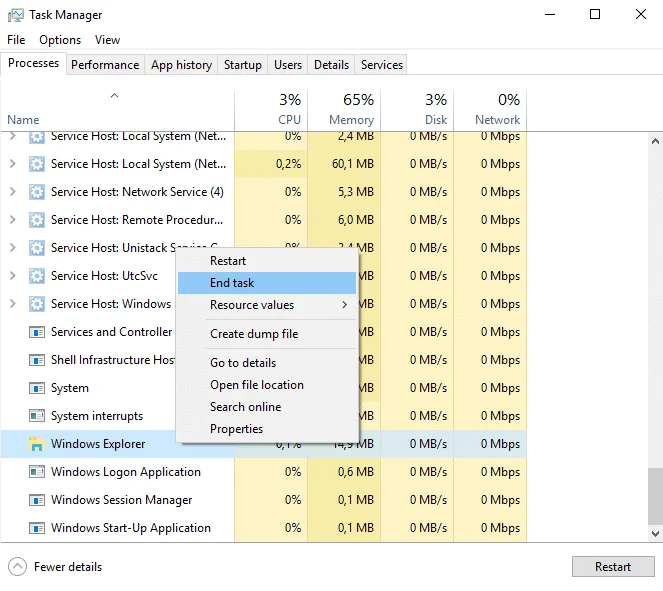
3. ਟਾਸਕ ਮੈਨੇਜਰ ਵਿੰਡੋ ਵਿੱਚ, ਫਾਇਲ ਮੀਨੂ 'ਤੇ ਕਲਿੱਕ ਕਰੋ ਅਤੇ ਨਵਾਂ ਟਾਸਕ ਚਲਾਓ ਚੁਣੋ।
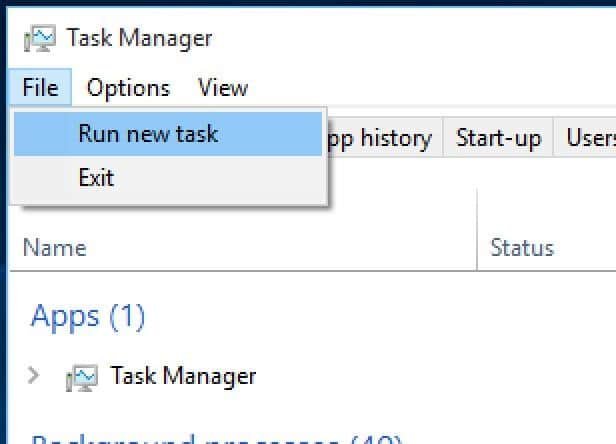
4। explorer.exe ਟਾਈਪ ਕਰੋ ਅਤੇ ਪ੍ਰਸ਼ਾਸਕੀ ਵਿਸ਼ੇਸ਼ ਅਧਿਕਾਰਾਂ ਨਾਲ ਇਸ ਕਾਰਜ ਨੂੰ ਬਣਾਓ ਬਾਕਸ 'ਤੇ ਨਿਸ਼ਾਨ ਲਗਾਓ।
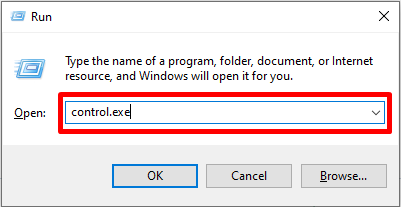
5. ਠੀਕ ਹੈ ਬਟਨ 'ਤੇ ਕਲਿੱਕ ਕਰੋ।
ਸਿਸਟਮ ਫਾਈਲਾਂ ਦੀ ਸਮਾਪਤੀ ਪ੍ਰਕਿਰਿਆ
ਜਦੋਂ ਸਟਾਰਟ ਮੀਨੂ ਜਾਂ ਟਾਸਕਬਾਰ ਗੁੰਮ ਹੈ, ਤਾਂ ਇਹ ਉਪਭੋਗਤਾਵਾਂ ਲਈ ਨਿਰਾਸ਼ਾਜਨਕ ਅਨੁਭਵ ਹੋ ਸਕਦਾ ਹੈ। ਅਜਿਹੇ ਮਾਮਲਿਆਂ ਵਿੱਚ, ਸਟਾਰਟ ਮੀਨੂ ਨੂੰ ਚਲਾਉਣ ਲਈ ਜ਼ਿੰਮੇਵਾਰ ਖਾਸ ਸਿਸਟਮ ਫਾਈਲਾਂ ਦੀ ਪ੍ਰਕਿਰਿਆ ਨੂੰ ਖਤਮ ਕਰਨਾ ਸਮੱਸਿਆ ਨੂੰ ਹੱਲ ਕਰਨ ਵਿੱਚ ਮਦਦ ਕਰ ਸਕਦਾ ਹੈ। ਇਸ ਹੱਲ ਵਿੱਚ ਸਿਸਟਮ ਫਾਈਲਾਂ ਜਿਵੇਂ ਕਿ "ਵਿੰਡੋਜ਼ ਐਕਸਪਲੋਰਰ" ਜਾਂ"shellExperienceHost."
ਅਜਿਹਾ ਕਰਨ ਨਾਲ, ਸਿਸਟਮ ਇਹਨਾਂ ਪ੍ਰਕਿਰਿਆਵਾਂ ਨੂੰ ਆਪਣੇ ਆਪ ਰੀਸਟਾਰਟ ਕਰੇਗਾ ਅਤੇ ਗੁੰਮ ਹੋਏ ਸਟਾਰਟ ਮੀਨੂ ਨੂੰ ਰੀਸਟੋਰ ਕਰੇਗਾ। ਇਹ ਹੱਲ ਪੂਰੇ ਸਿਸਟਮ ਨੂੰ ਰੀਸਟਾਰਟ ਕੀਤੇ ਬਿਨਾਂ ਗੁੰਮਸ਼ੁਦਾ ਸਟਾਰਟ ਮੀਨੂ ਸਮੱਸਿਆਵਾਂ ਨੂੰ ਹੱਲ ਕਰਨ ਦਾ ਇੱਕ ਤੇਜ਼ ਅਤੇ ਆਸਾਨ ਤਰੀਕਾ ਹੈ। ਹਾਲਾਂਕਿ, ਸਿਸਟਮ ਪ੍ਰਕਿਰਿਆਵਾਂ ਨੂੰ ਖਤਮ ਕਰਦੇ ਸਮੇਂ ਸਾਵਧਾਨ ਰਹਿਣਾ ਜ਼ਰੂਰੀ ਹੈ ਕਿਉਂਕਿ ਇਹ ਸਹੀ ਢੰਗ ਨਾਲ ਨਾ ਕੀਤੇ ਜਾਣ 'ਤੇ ਹੋਰ ਸਮੱਸਿਆਵਾਂ ਪੈਦਾ ਕਰ ਸਕਦਾ ਹੈ।
1. ਟਾਸਕ ਮੈਨੇਜਰ ਖੋਲ੍ਹਣ ਲਈ Ctrl + Shift + Esc ਦਬਾਓ।
2. ਵੇਰਵਿਆਂ ਟੈਬ 'ਤੇ ਜਾਓ ਅਤੇ ਹੇਠ ਲਿਖੀਆਂ ਸੇਵਾਵਾਂ ਦਾ ਪਤਾ ਲਗਾਓ:
ShellExperienceHost.exe
SearchIndexer.exe
SearchHost.exe
RuntimeBroker.exe
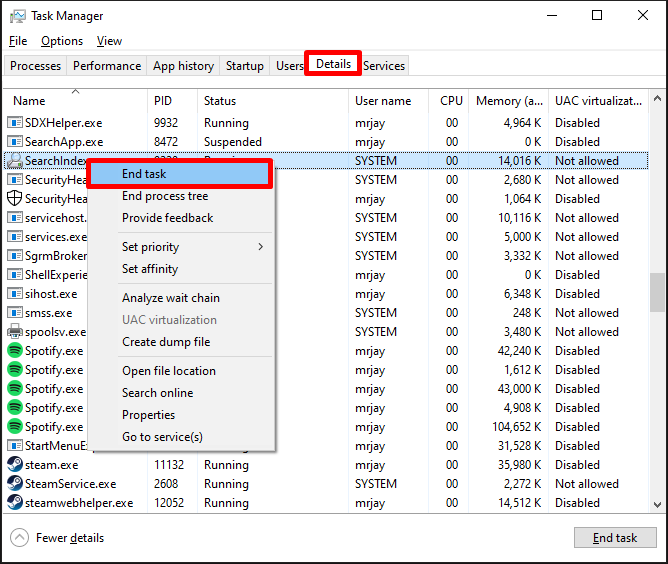
3. ਸੇਵਾ 'ਤੇ ਸੱਜਾ-ਕਲਿਕ ਕਰੋ ਅਤੇ ਐਂਡ ਟਾਸਕ ਚੁਣੋ।
ਬੈਚਫਾਈਲ ਰਾਹੀਂ ਆਈਕਾਨਾਂ ਨੂੰ ਮਿਟਾਓ
1. ਟਾਸਕ ਮੈਨੇਜਰ ਖੋਲ੍ਹਣ ਲਈ Ctrl + Shift + Esc ਦਬਾਓ।
2. ਫਾਈਲ ਮੀਨੂ 'ਤੇ ਕਲਿੱਕ ਕਰੋ ਅਤੇ ਨਵਾਂ ਕੰਮ ਚਲਾਓ ਚੁਣੋ।
3. ਨੋਟਪੈਡ ਟਾਈਪ ਕਰੋ ਅਤੇ ਠੀਕ ਹੈ ਬਟਨ 'ਤੇ ਕਲਿੱਕ ਕਰੋ।
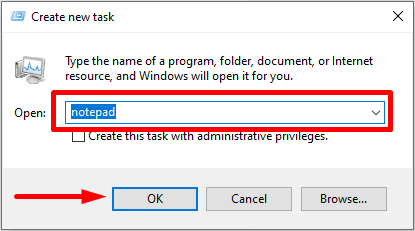
4. ਹੇਠ ਦਿੱਤੀ ਕਮਾਂਡ/ਕੋਡ ਦਾਖਲ ਕਰੋ:
DEL /F /S /Q /A “%AppData%\Microsoft\Internet Explorer\Quick Launch\User Pinned\TaskBar\*” REG DELETE HKCU\Software \Microsoft\Windows\CurrentVersion\Explorer\Taskband /F taskkill /f /im explorer.exe explorer.exe ਸ਼ੁਰੂ ਕਰੋ
5. ਫਾਈਲ ਮੀਨੂ 'ਤੇ ਕਲਿੱਕ ਕਰੋ ਅਤੇ ਸੇਵ ਕਰੋ ਅਤੇ ਚੁਣੋ।
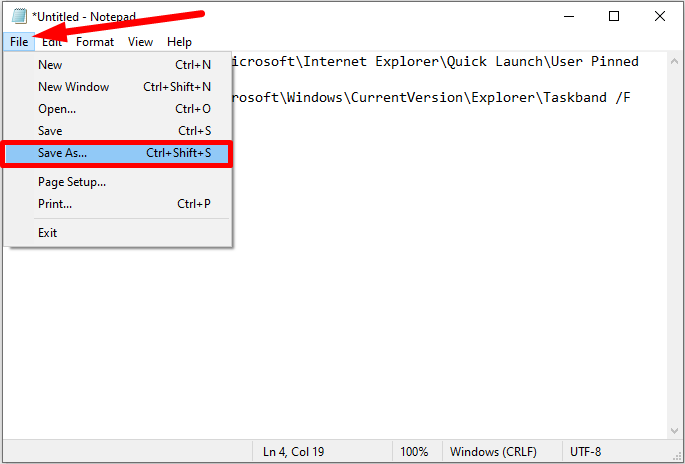
6। ਫਾਈਲ ਨੂੰ fix.bat ਨਾਮ ਦਿਓ, ਸੇਵ ਏਜ਼ ਟਾਈਪ ਸਾਰੀਆਂ ਫਾਈਲਾਂ, ਨੂੰ ਚੁਣੋ ਅਤੇ ਇਸਨੂੰ ਆਪਣੇ ਡੈਸਕਟਾਪ ਉੱਤੇ ਸੇਵ ਕਰੋ।
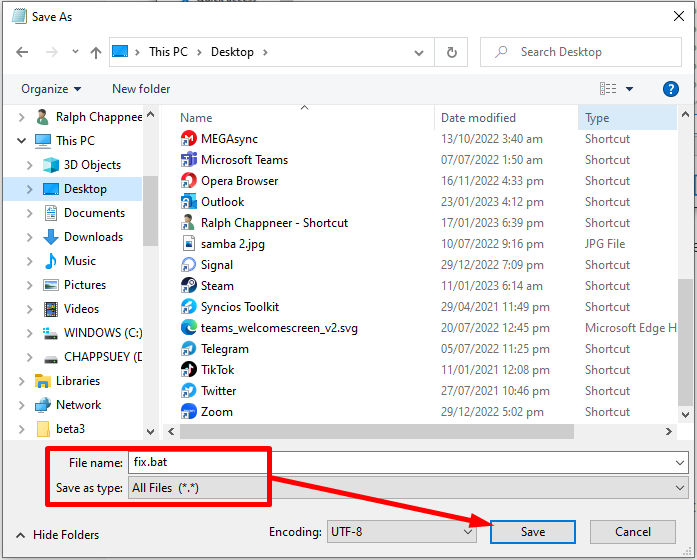
7। ਆਪਣੇ ਡੈਸਕਟਾਪ ਤੇ ਜਾਓ, fix.bat, 'ਤੇ ਸੱਜਾ-ਕਲਿੱਕ ਕਰੋ ਅਤੇ ਇਸਨੂੰ ਪ੍ਰਸ਼ਾਸਕ ਵਜੋਂ ਚਲਾਓ।
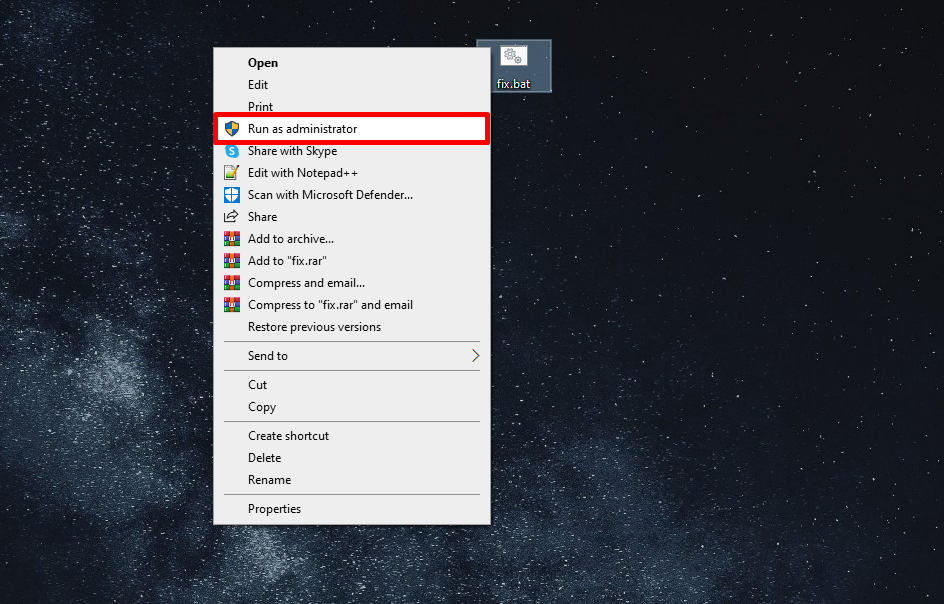
8. ਆਪਣੇ ਪੀਸੀ ਨੂੰ ਰੀਸਟਾਰਟ ਕਰੋ ਅਤੇ ਜਾਂਚ ਕਰੋ ਕਿ ਕੀ ਤੁਹਾਡੀ ਸਮੱਸਿਆ ਹੱਲ ਹੋ ਗਈ ਹੈ।
Iconcache ਮਿਟਾਓ
IconCache.db ਫਾਈਲ ਵਿੰਡੋਜ਼ 11 ਵਿੱਚ ਇੱਕ ਸਿਸਟਮ ਫਾਈਲ ਹੈ ਜੋ ਟਾਸਕਬਾਰ ਉੱਤੇ ਪ੍ਰਦਰਸ਼ਿਤ ਆਈਕਾਨਾਂ ਬਾਰੇ ਜਾਣਕਾਰੀ ਸਟੋਰ ਕਰਦੀ ਹੈ। ਜਦੋਂ ਟਾਸਕਬਾਰ ਆਈਕਨ ਗੁੰਮ ਹੋ ਜਾਂਦੇ ਹਨ ਜਾਂ ਗਲਤ ਤਰੀਕੇ ਨਾਲ ਪ੍ਰਦਰਸ਼ਿਤ ਹੁੰਦੇ ਹਨ, ਤਾਂ IconCache.db ਫਾਈਲ ਨੂੰ ਮਿਟਾਉਣ ਨਾਲ ਅਕਸਰ ਸਮੱਸਿਆ ਹੱਲ ਹੋ ਸਕਦੀ ਹੈ। ਇਸ ਪ੍ਰਕਿਰਿਆ ਵਿੱਚ ਸਿਸਟਮ ਤੋਂ IconCache.db ਫਾਈਲ ਨੂੰ ਲੱਭਣਾ ਅਤੇ ਮਿਟਾਉਣਾ ਸ਼ਾਮਲ ਹੁੰਦਾ ਹੈ।
ਅਗਲੀ ਵਾਰ ਜਦੋਂ ਸਿਸਟਮ ਚਾਲੂ ਹੁੰਦਾ ਹੈ ਤਾਂ ਇਹ ਆਪਣੇ ਆਪ ਮੁੜ ਬਣਾਇਆ ਜਾਵੇਗਾ। ਸਿਸਟਮ ਨੂੰ ਰੀਸਟਾਰਟ ਕੀਤੇ ਬਿਨਾਂ ਗੁੰਮ ਹੋਏ ਟਾਸਕਬਾਰ ਆਈਕਨਾਂ ਨੂੰ ਬਹਾਲ ਕਰਨ ਦਾ ਹੱਲ ਇੱਕ ਤੇਜ਼ ਅਤੇ ਆਸਾਨ ਤਰੀਕਾ ਹੈ। ਹਾਲਾਂਕਿ, ਸਿਸਟਮ ਫਾਈਲਾਂ ਨੂੰ ਮਿਟਾਉਣ ਵੇਲੇ ਸਾਵਧਾਨ ਰਹਿਣਾ ਮਹੱਤਵਪੂਰਨ ਹੈ ਕਿਉਂਕਿ ਇਹ ਸਹੀ ਢੰਗ ਨਾਲ ਨਾ ਕੀਤੇ ਜਾਣ 'ਤੇ ਹੋਰ ਸਮੱਸਿਆਵਾਂ ਪੈਦਾ ਕਰ ਸਕਦਾ ਹੈ।
1. ਰਨ ਡਾਇਲਾਗ ਬਾਕਸ ਨੂੰ ਖੋਲ੍ਹਣ ਲਈ Windows Key + R ਦਬਾਓ।
2. %appdata% ਟਾਈਪ ਕਰੋ ਅਤੇ Enter ਦਬਾਓ।

3. ਵਿੰਡੋਜ਼ ਐਕਸਪਲੋਰਰ ਵਿੱਚ, AppData 'ਤੇ ਕਲਿੱਕ ਕਰੋ।
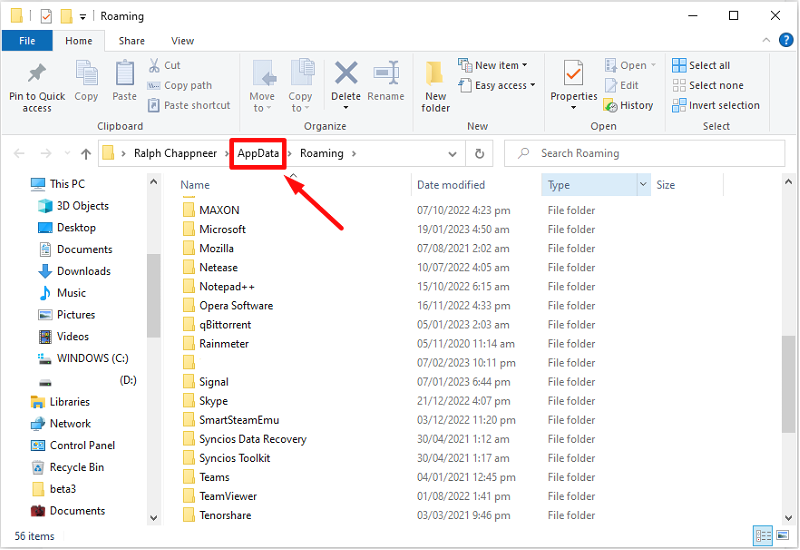
4. ਲੋਕਲ ਫੋਲਡਰ 'ਤੇ ਦੋ ਵਾਰ ਕਲਿੱਕ ਕਰੋ।

5. ਲੋਕਲ ਫੋਲਡਰ ਵਿੱਚ, ਵੇਖੋ ਟੈਬ 'ਤੇ ਕਲਿੱਕ ਕਰੋ ਅਤੇ ਲੁਕੀਆਂ ਆਈਟਮਾਂ ਬਾਕਸ ਨੂੰ ਚੁਣੋ।

6. ਹੁਣ, IconCache.db ਲੱਭੋ, ਸੱਜਾ-ਕਲਿੱਕ ਕਰੋ ਅਤੇ ਮਿਟਾਓ ਚੁਣੋ।
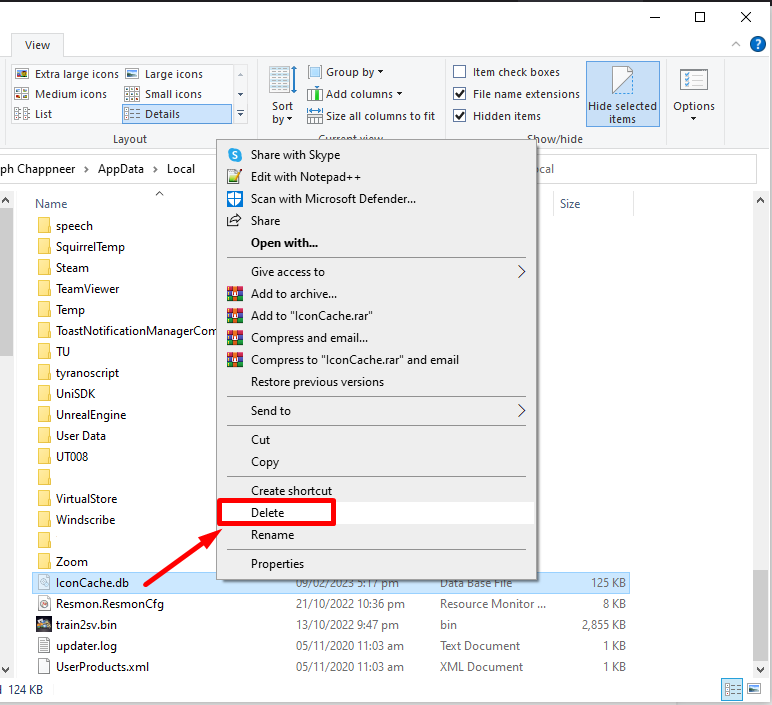
7। ਵਿੰਡੋਜ਼ ਐਕਸਪਲੋਰਰ ਨੂੰ ਬੰਦ ਕਰੋ ਅਤੇ ਆਪਣੇ ਕੰਪਿਊਟਰ ਨੂੰ ਮੁੜ ਚਾਲੂ ਕਰੋ।
ਟਾਸਕਬਾਰ ਨੂੰ ਅਣਹਾਈਡ ਕਰੋ
ਇਸ ਹੱਲ ਵਿੱਚ ਵਿੰਡੋਜ਼ 11 ਕੰਟਰੋਲ ਪੈਨਲ ਤੋਂ ਟਾਸਕਬਾਰ ਸੈਟਿੰਗਾਂ ਨੂੰ ਐਕਸੈਸ ਕਰਨਾ ਅਤੇ ਵਿਕਲਪ ਨੂੰ ਬੰਦ ਕਰਨਾ ਸ਼ਾਮਲ ਹੈ।"ਆਟੋਮੈਟਿਕਲੀ ਟਾਸਕਬਾਰ ਨੂੰ ਡੈਸਕਟਾਪ ਮੋਡ ਵਿੱਚ ਲੁਕਾਓ।" ਅਜਿਹਾ ਕਰਨ ਨਾਲ, ਟਾਸਕਬਾਰ ਦੁਬਾਰਾ ਦਿਖਾਈ ਦੇਵੇਗਾ ਅਤੇ ਸਟਾਰਟ ਮੀਨੂ ਅਤੇ ਹੋਰ ਮਹੱਤਵਪੂਰਨ ਵਿਸ਼ੇਸ਼ਤਾਵਾਂ ਤੱਕ ਪੂਰੀ ਪਹੁੰਚ ਪ੍ਰਦਾਨ ਕਰੇਗਾ।
1. ਵਿੰਡੋਜ਼ ਸੈਟਿੰਗਜ਼ ਐਪ ਖੋਲ੍ਹਣ ਲਈ Windows Key + I ਦਬਾਓ।

2. ਪਰਸਨਲਾਈਜ਼ੇਸ਼ਨ ਟੈਬ 'ਤੇ ਜਾਓ ਅਤੇ ਟਾਸਕਬਾਰ 'ਤੇ ਕਲਿੱਕ ਕਰੋ।
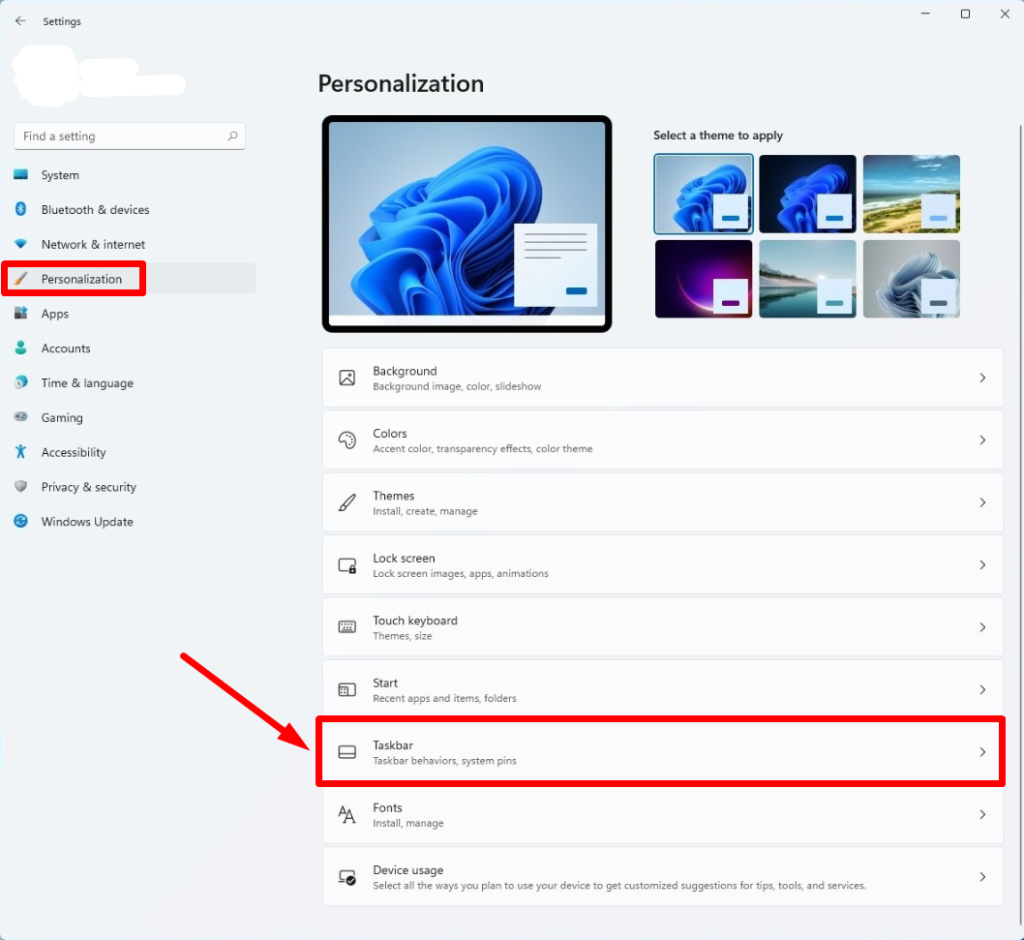
3. ਟਾਸਕਬਾਰ ਵਿਵਹਾਰ ਦਾ ਵਿਸਤਾਰ ਕਰੋ ਅਤੇ ਆਟੋਮੈਟਿਕਲੀ ਟਾਸਕਬਾਰ ਬਾਕਸ ਨੂੰ ਅਣਚੈਕ ਕਰੋ।
ਵਿੰਡੋਜ਼ ਪ੍ਰੋਜੇਕਸ਼ਨ ਸੈਟਿੰਗਜ਼ ਬਦਲੋ
ਕਈ ਵਾਰ, ਟਾਸਕਬਾਰ ਇੱਕ ਕਾਰਨ ਗਾਇਬ ਹੋ ਸਕਦਾ ਹੈ ਡਿਸਪਲੇ ਜਾਂ ਪ੍ਰੋਜੈਕਸ਼ਨ ਸੈਟਿੰਗਾਂ ਨਾਲ ਸਮੱਸਿਆ। ਇਸ ਸਮੱਸਿਆ ਨੂੰ ਹੱਲ ਕਰਨ ਲਈ, ਪ੍ਰੋਜੈਕਸ਼ਨ ਸੈਟਿੰਗਾਂ ਨੂੰ ਬਦਲਣਾ ਅਕਸਰ ਟਾਸਕਬਾਰ ਨੂੰ ਦ੍ਰਿਸ਼ ਵਿੱਚ ਲਿਆਉਣ ਵਿੱਚ ਮਦਦ ਕਰ ਸਕਦਾ ਹੈ। ਇਸ ਹੱਲ ਵਿੱਚ ਵਿੰਡੋਜ਼ ਕੰਟਰੋਲ ਪੈਨਲ ਤੋਂ ਡਿਸਪਲੇ ਸੈਟਿੰਗਾਂ ਨੂੰ ਐਕਸੈਸ ਕਰਨਾ ਅਤੇ ਪ੍ਰੋਜੈਕਸ਼ਨ ਮੋਡ ਨੂੰ ਇੱਕ ਵੱਖਰੇ ਵਿਕਲਪ ਵਿੱਚ ਬਦਲਣਾ ਸ਼ਾਮਲ ਹੈ, ਜਿਵੇਂ ਕਿ “ਕੇਵਲ ਪੀਸੀ ਸਕ੍ਰੀਨ” ਜਾਂ “ਡੁਪਲੀਕੇਟ।”
ਵਿਨ + ਪੀ ਦਬਾਓ। ਅਤੇ ਕੇਵਲ ਪੀਸੀ ਸਕਰੀਨ ਚੁਣੋ।
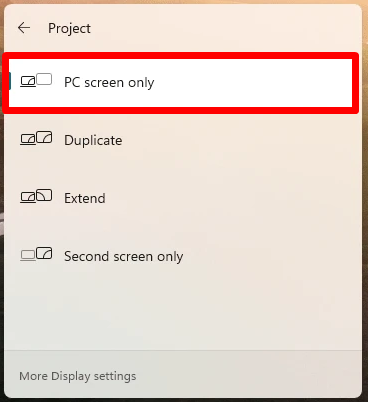
SFC ਸਕੈਨ ਚਲਾਓ
ਸਿਸਟਮ ਫਾਈਲ ਚੈਕਰ (SFC) ਸਕੈਨ ਇੱਕ ਮਾਈਕ੍ਰੋਸਾਫਟ ਵਿੰਡੋਜ਼ ਉਪਯੋਗਤਾ ਹੈ ਜੋ ਗੁੰਮ ਜਾਂ ਗਾਇਬ ਨੂੰ ਸਕੈਨ ਕਰਨ ਅਤੇ ਰੀਸਟੋਰ ਕਰਨ ਵਿੱਚ ਮਦਦ ਕਰਦੀ ਹੈ। ਖਰਾਬ ਸਿਸਟਮ ਫਾਈਲਾਂ। ਇਹ ਵਿੰਡੋਜ਼ 11 ਟਾਸਕਬਾਰ ਦੀ ਗੁੰਮ ਸਮੱਸਿਆ ਸਮੇਤ ਕਈ ਵਿੰਡੋਜ਼ ਸਮੱਸਿਆਵਾਂ ਨੂੰ ਹੱਲ ਕਰਨ ਲਈ ਇੱਕ ਕੀਮਤੀ ਟੂਲ ਹੋ ਸਕਦਾ ਹੈ।
ਟਾਸਕਬਾਰ ਦੇ ਗੁੰਮ ਹੋਣ 'ਤੇ ਸਟਾਰਟ ਮੀਨੂ, ਟਾਸਕ ਵਿਊ, ਅਤੇ ਹੋਰ ਸਿਸਟਮ ਸੈਟਿੰਗਾਂ ਵਰਗੀਆਂ ਜ਼ਰੂਰੀ ਵਿਸ਼ੇਸ਼ਤਾਵਾਂ ਤੱਕ ਪਹੁੰਚ ਕਰਨਾ ਮੁਸ਼ਕਲ ਹੋ ਸਕਦਾ ਹੈ। ਇੱਕ SFC ਸਕੈਨ ਚਲਾਉਣਾ ਕਿਸੇ ਵੀ ਭ੍ਰਿਸ਼ਟ ਜਾਂ ਖਰਾਬ ਟਾਸਕਬਾਰ ਨੂੰ ਲੱਭਣ ਅਤੇ ਮੁਰੰਮਤ ਕਰਕੇ ਗੁੰਮ ਹੋਏ ਟਾਸਕਬਾਰ ਨੂੰ ਠੀਕ ਕਰਨ ਵਿੱਚ ਮਦਦ ਕਰ ਸਕਦਾ ਹੈਗਾਇਬ ਸਿਸਟਮ ਫਾਈਲਾਂ ਜੋ ਸਮੱਸਿਆ ਦਾ ਕਾਰਨ ਬਣ ਸਕਦੀਆਂ ਹਨ।
1. Win + R ਦਬਾਓ, cmd ਟਾਈਪ ਕਰੋ, ਅਤੇ Enter ਦਬਾਓ।
2। ਕਮਾਂਡ ਪ੍ਰੋਂਪਟ ਕੰਸੋਲ ਵਿੱਚ, ਹੇਠ ਦਿੱਤੀ ਕਮਾਂਡ ਟਾਈਪ ਕਰੋ ਅਤੇ Enter :
sfc/scannow

DISM ਚਲਾਓ
<. 0>ਡਿਪਲਾਇਮੈਂਟ ਇਮੇਜ ਸਰਵਿਸਿੰਗ ਐਂਡ ਮੈਨੇਜਮੈਂਟ (DISM) ਟੂਲ ਮਾਈਕਰੋਸਾਫਟ ਵਿੰਡੋਜ਼ ਵਿੱਚ ਇੱਕ ਸ਼ਕਤੀਸ਼ਾਲੀ ਉਪਯੋਗਤਾ ਹੈ ਜੋ ਕਿ ਵਿੰਡੋਜ਼ 11 ਦੇ ਵੱਖ-ਵੱਖ ਮੁੱਦਿਆਂ ਨੂੰ ਹੱਲ ਕਰਨ ਸਮੇਤ, ਸਿਸਟਮ ਚਿੱਤਰ ਦੀ ਮੁਰੰਮਤ ਅਤੇ ਸਾਂਭ-ਸੰਭਾਲ ਕਰਨ ਵਿੱਚ ਮਦਦ ਕਰ ਸਕਦੀ ਹੈ। ਸਿਸਟਮ ਫਾਈਲ ਚੈਕਰ (SFC) ਸਕੈਨ ਦੀ ਤਰ੍ਹਾਂ, DISM ਨੂੰ ਚਲਾਉਣਾ ਵੀ Windows 11 ਟਾਸਕਬਾਰ ਦੇ ਗੁੰਮ ਮੁੱਦੇ ਨੂੰ ਪ੍ਰਭਾਵਸ਼ਾਲੀ ਢੰਗ ਨਾਲ ਹੱਲ ਕਰ ਸਕਦਾ ਹੈ। DISM ਸਿਸਟਮ ਚਿੱਤਰ ਦੀ ਮੁਰੰਮਤ ਕਰਨ ਅਤੇ ਕਿਸੇ ਵੀ ਗੁੰਮ ਜਾਂ ਖਰਾਬ ਸਿਸਟਮ ਫਾਈਲਾਂ ਨੂੰ ਬਹਾਲ ਕਰਨ ਵਿੱਚ ਮਦਦ ਕਰ ਸਕਦਾ ਹੈ ਜੋ ਟਾਸਕਬਾਰ ਨੂੰ ਗਾਇਬ ਕਰਨ ਦਾ ਕਾਰਨ ਬਣ ਸਕਦੀ ਹੈ।1. Win + R, ਟਾਈਪ cmd, ਦਬਾਓ ਅਤੇ Enter ਦਬਾਓ।
2। ਹੇਠ ਦਿੱਤੀ ਕਮਾਂਡ ਟਾਈਪ ਕਰੋ ਅਤੇ Enter :
DISM /Online /Cleanup-image /Restorehealth

ਅਨਇੰਸਟੌਲ ਡਿਸਪਲੇ ਡਰਾਈਵਰ
ਦਬਾਓ।ਤੁਹਾਡੇ ਕੰਪਿਊਟਰ 'ਤੇ ਡਿਸਪਲੇ ਡ੍ਰਾਈਵਰਾਂ ਨੂੰ ਅਣਇੰਸਟੌਲ ਕਰਨਾ ਅਤੇ ਮੁੜ ਸਥਾਪਿਤ ਕਰਨਾ Windows 11 ਟਾਸਕਬਾਰ ਦੀ ਗੁੰਮ ਹੋਈ ਸਮੱਸਿਆ ਨੂੰ ਹੱਲ ਕਰਨ ਲਈ ਇੱਕ ਸਧਾਰਨ ਪਰ ਪ੍ਰਭਾਵਸ਼ਾਲੀ ਹੱਲ ਹੋ ਸਕਦਾ ਹੈ। ਡਿਸਪਲੇ ਡ੍ਰਾਈਵਰ ਇਹ ਨਿਯੰਤਰਿਤ ਕਰਨ ਲਈ ਜ਼ਿੰਮੇਵਾਰ ਹਨ ਕਿ ਤੁਹਾਡੀ ਸਕ੍ਰੀਨ 'ਤੇ ਗ੍ਰਾਫਿਕਸ ਕਿਵੇਂ ਪ੍ਰਦਰਸ਼ਿਤ ਹੁੰਦੇ ਹਨ। ਜੇਕਰ ਪੁਰਾਣੀ, ਗੁੰਮ, ਜਾਂ ਖਰਾਬ ਹੋ ਜਾਂਦੀ ਹੈ, ਤਾਂ ਇਸਦੇ ਨਤੀਜੇ ਵਜੋਂ ਟਾਸਕਬਾਰ ਦੇ ਗਾਇਬ ਹੋਣ ਸਮੇਤ ਕਈ ਸਮੱਸਿਆਵਾਂ ਹੋ ਸਕਦੀਆਂ ਹਨ।
1. ਟਾਸਕ ਮੈਨੇਜਰ ਖੋਲ੍ਹਣ ਲਈ Ctrl + Shift + Esc ਦਬਾਓ।
2. ਫਾਇਲ ਮੀਨੂ 'ਤੇ ਕਲਿੱਕ ਕਰੋ ਅਤੇ ਚਲਾਓ ਚੁਣੋ

